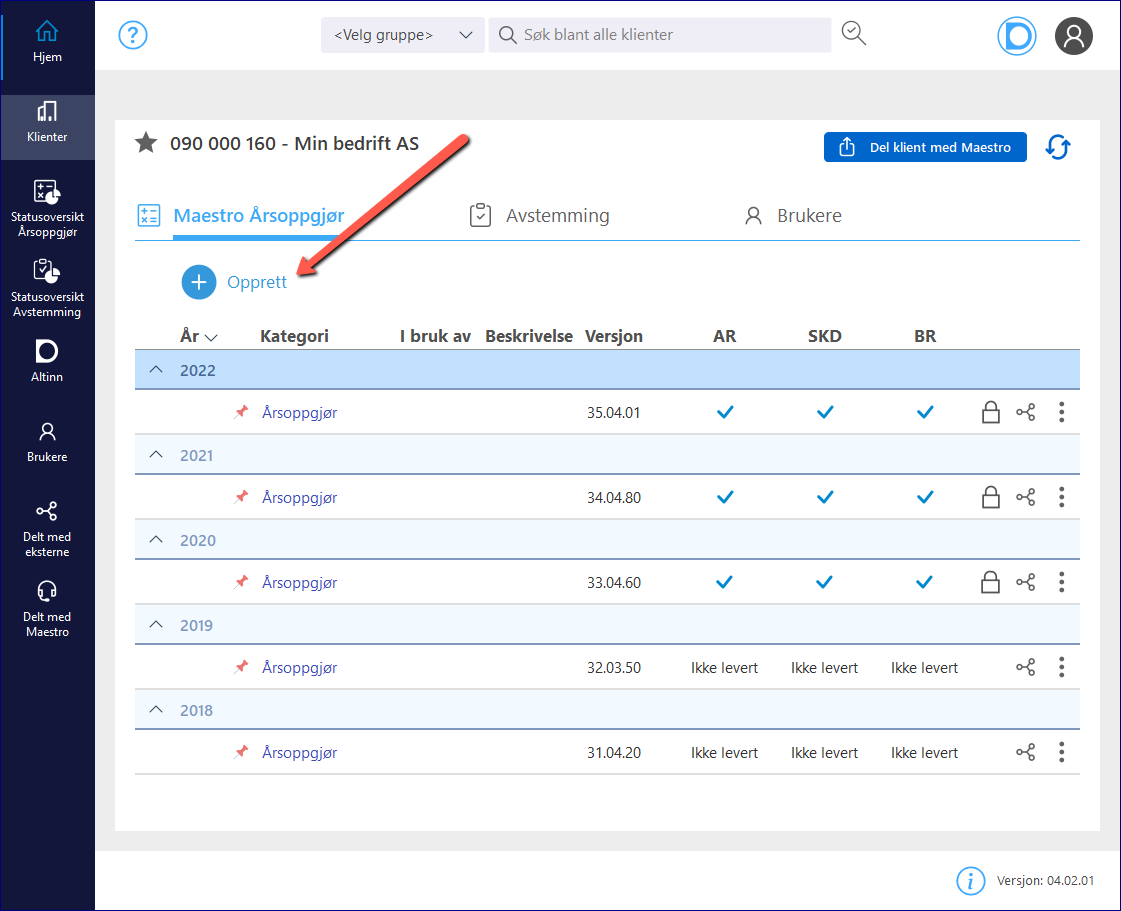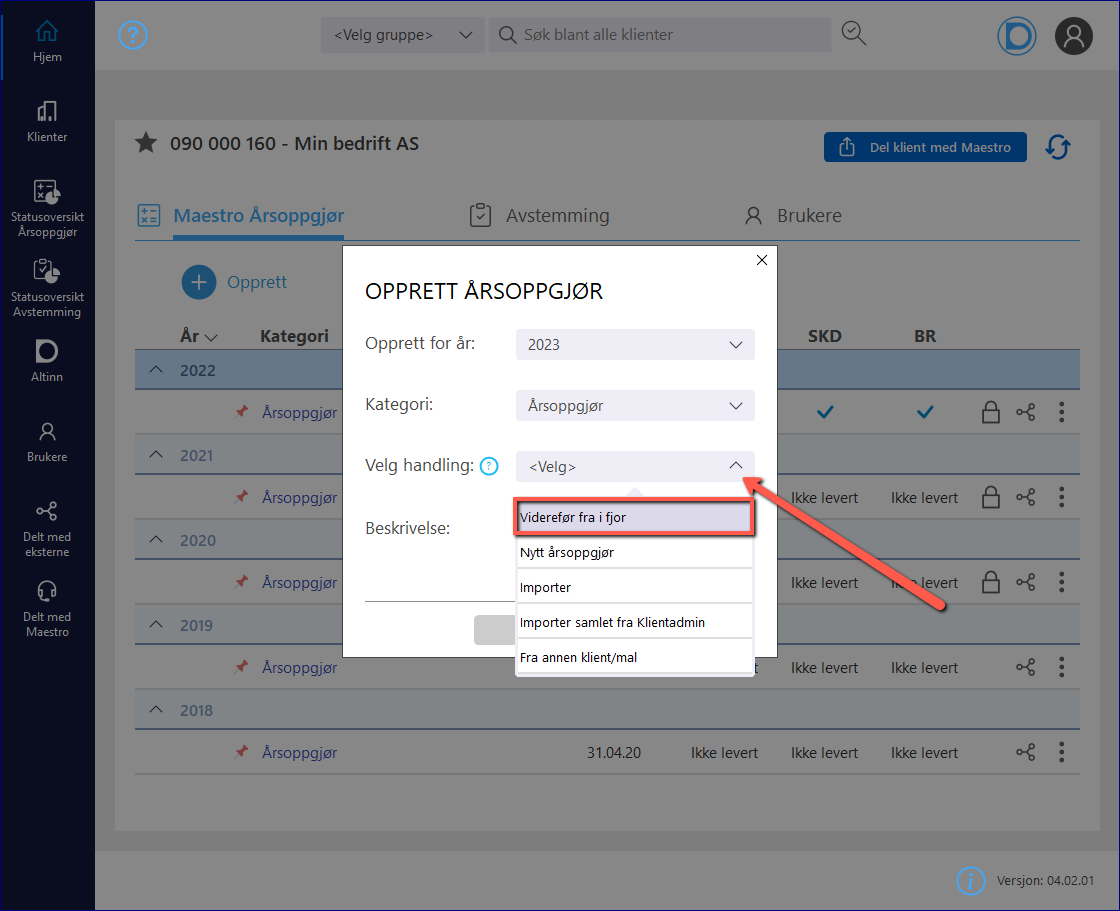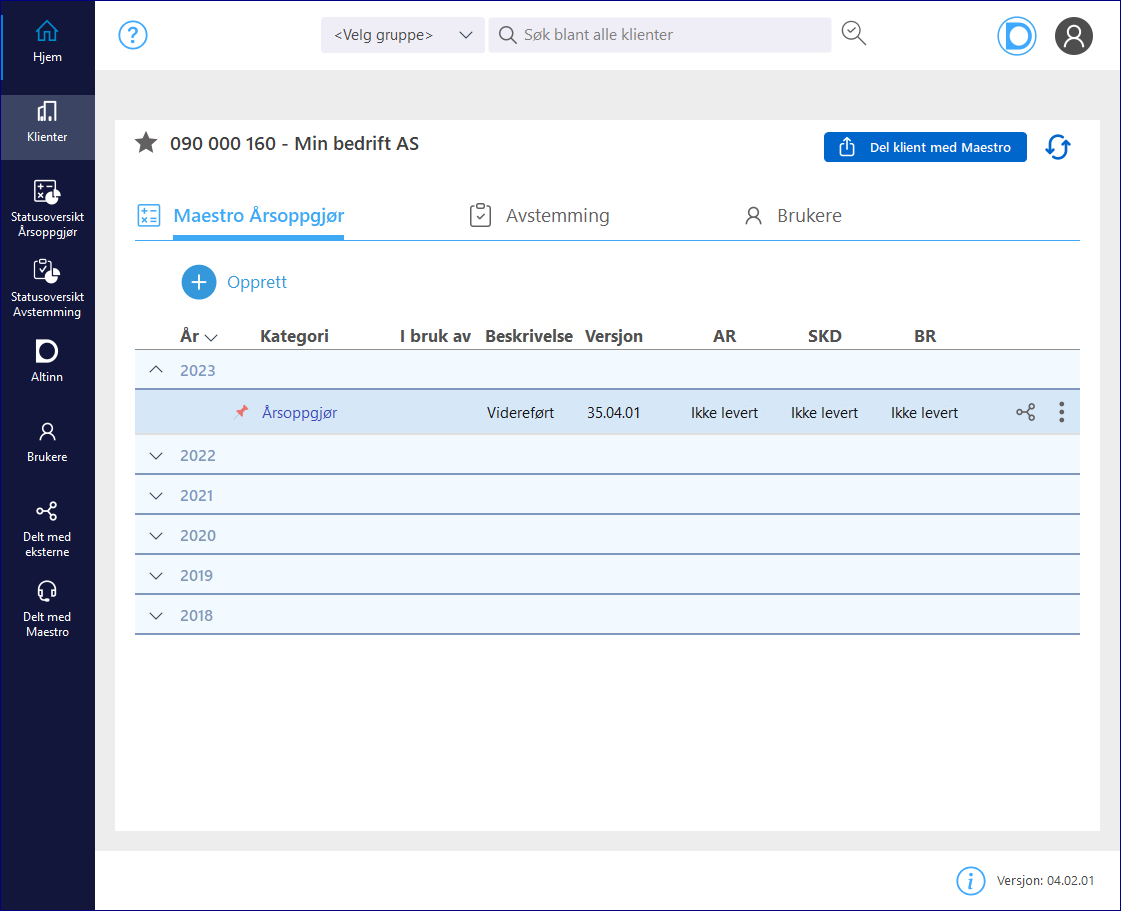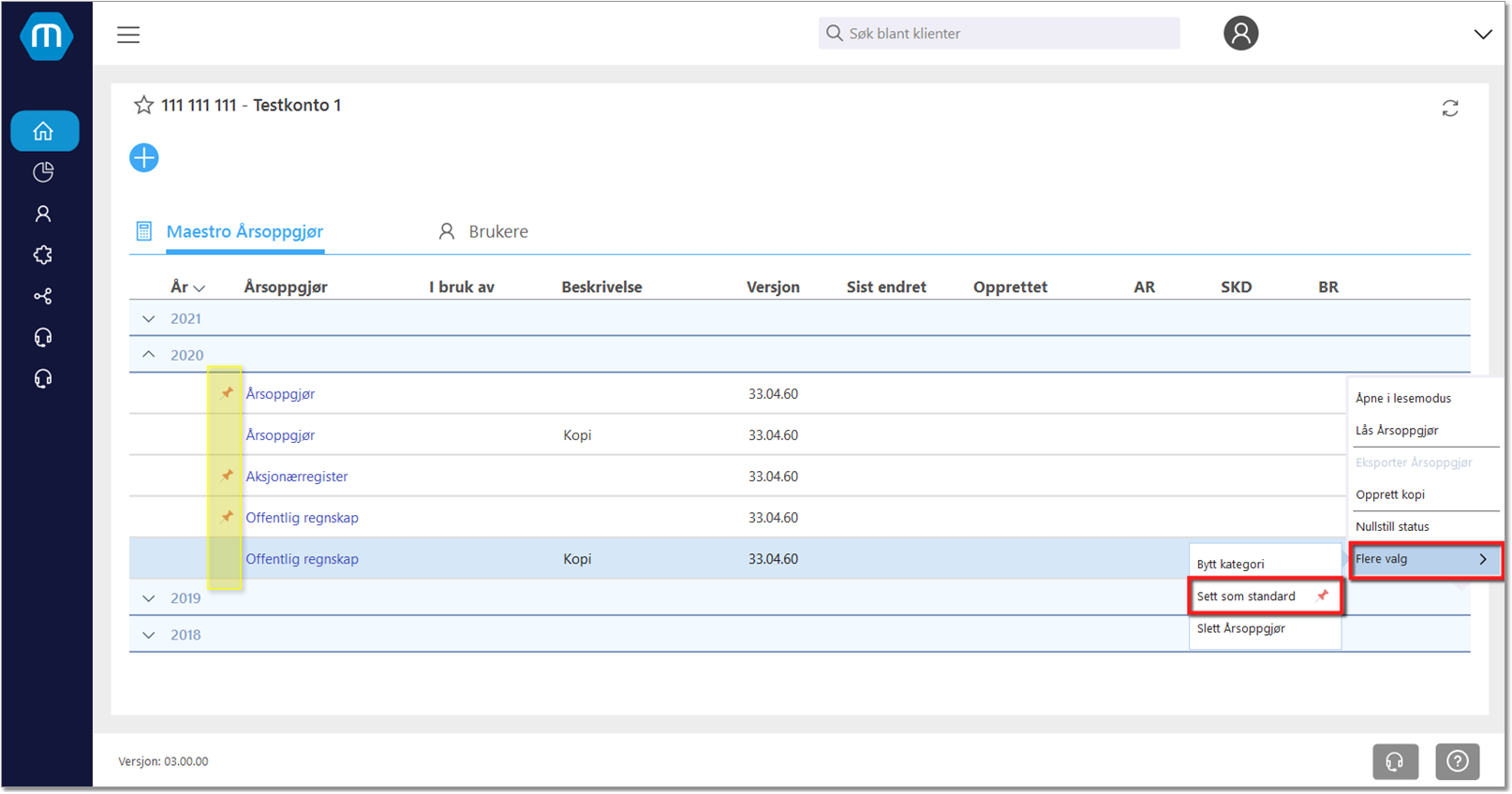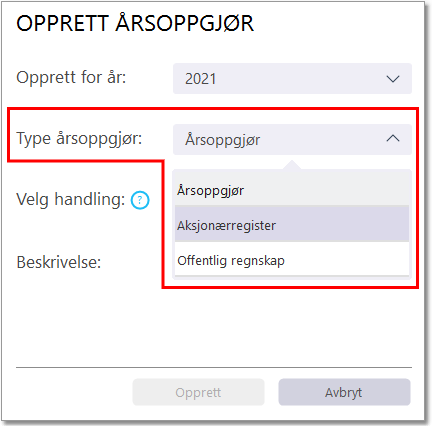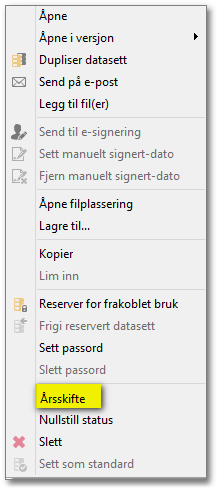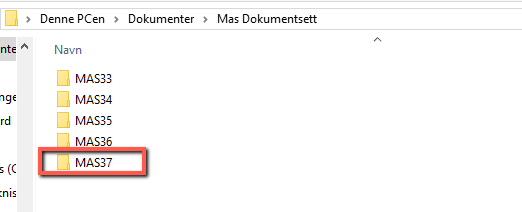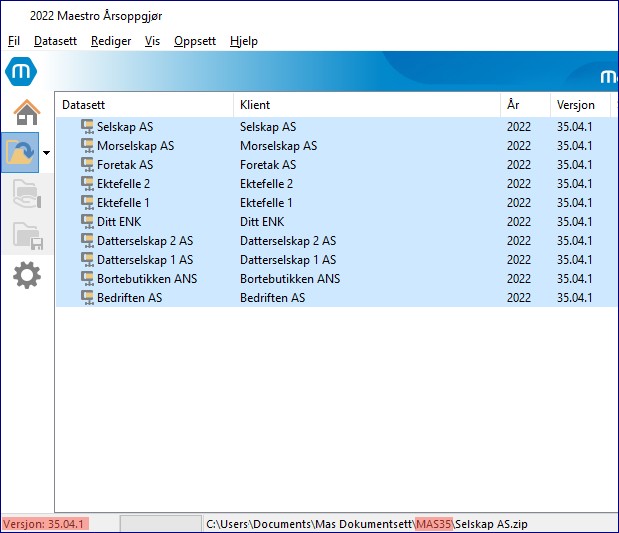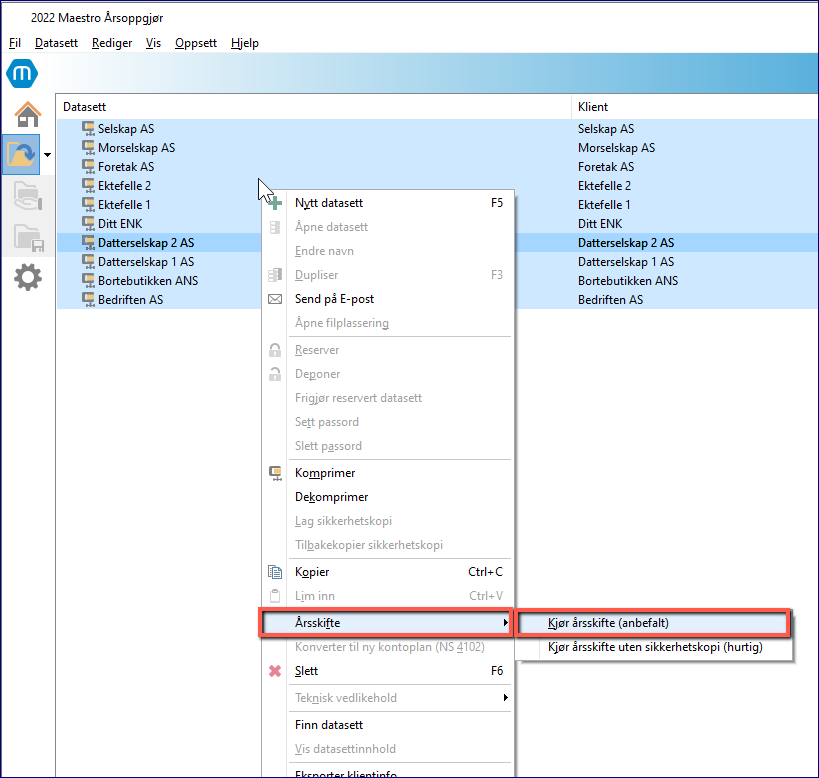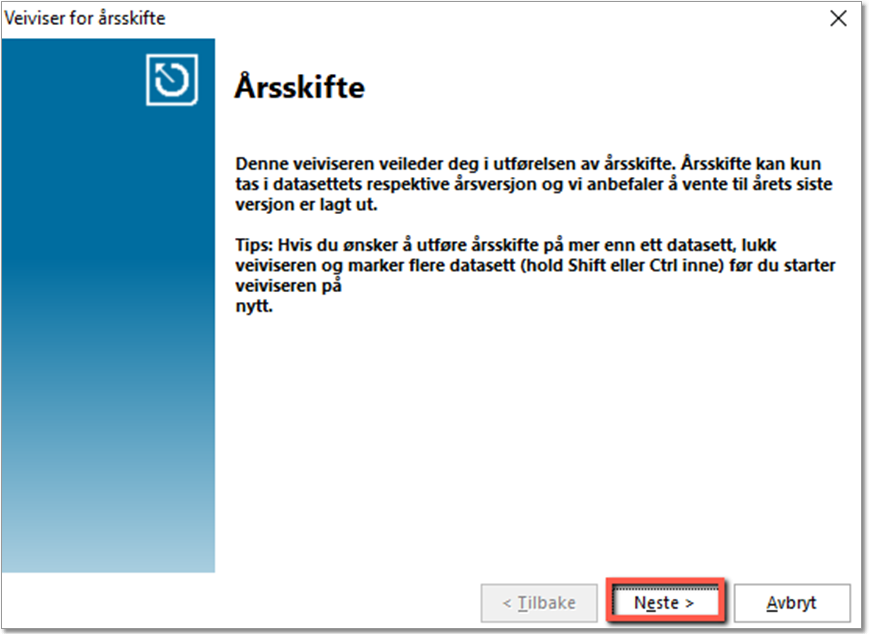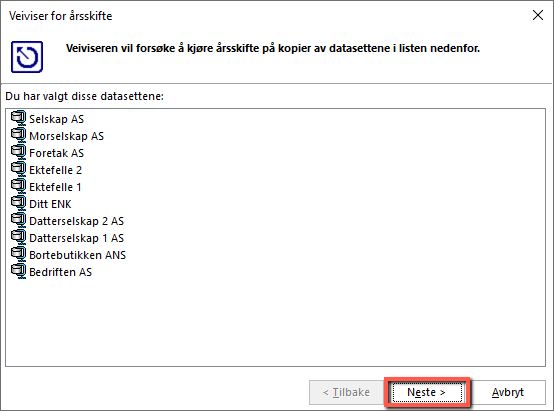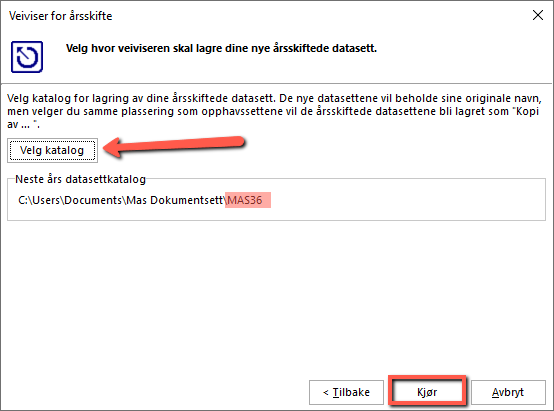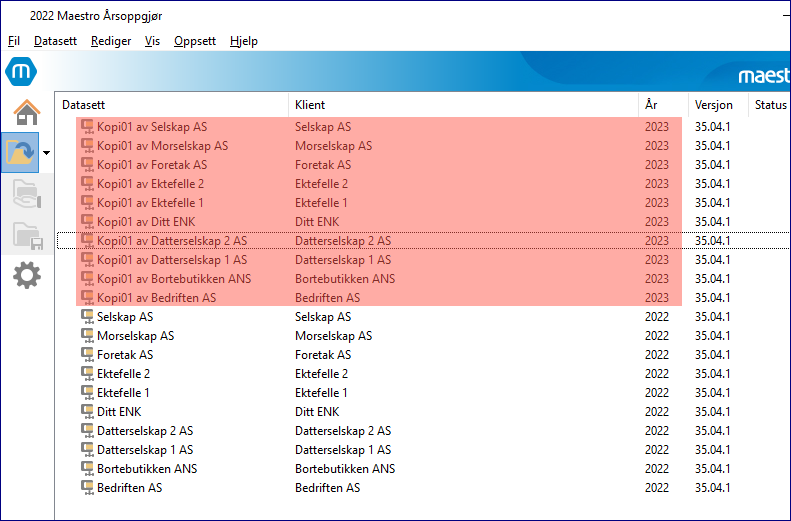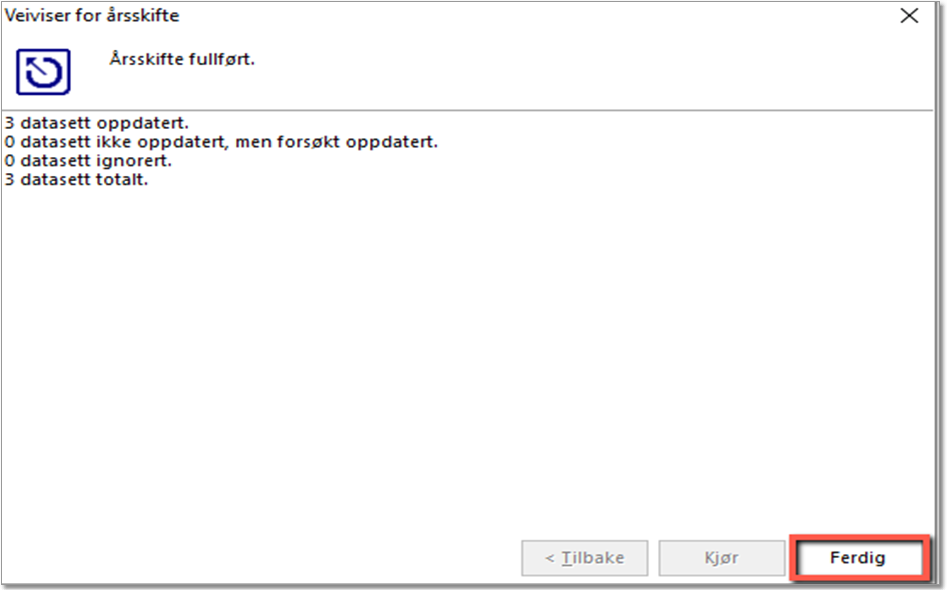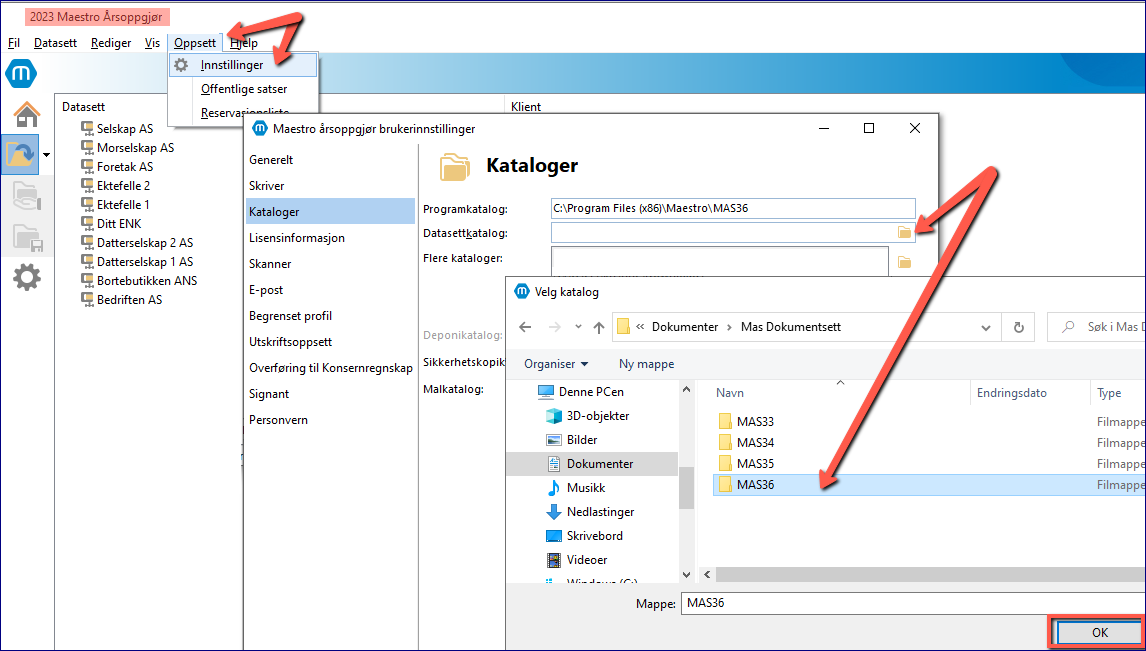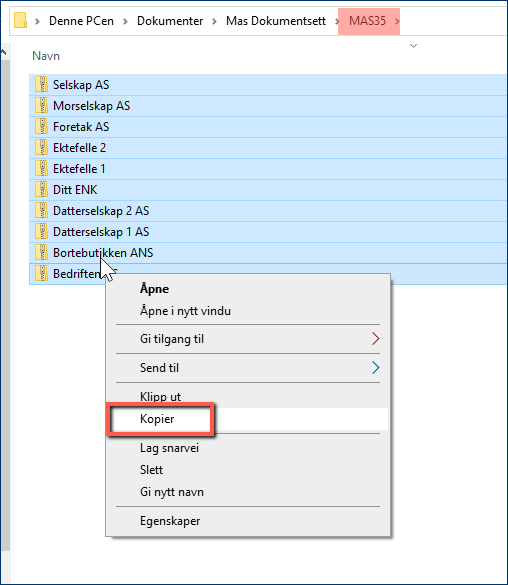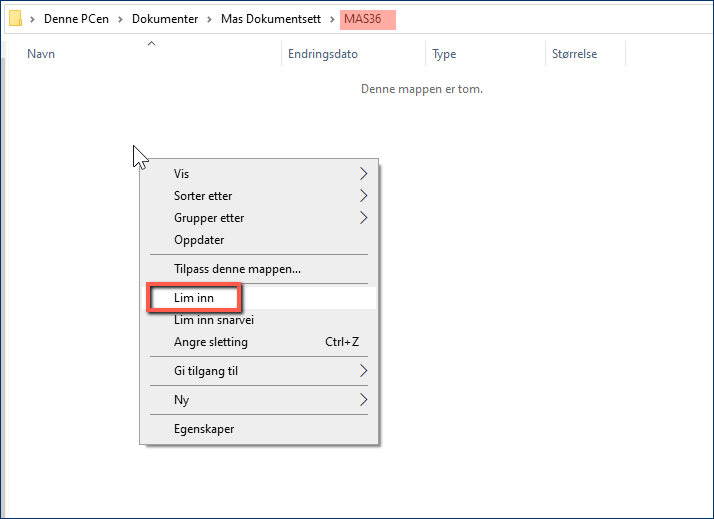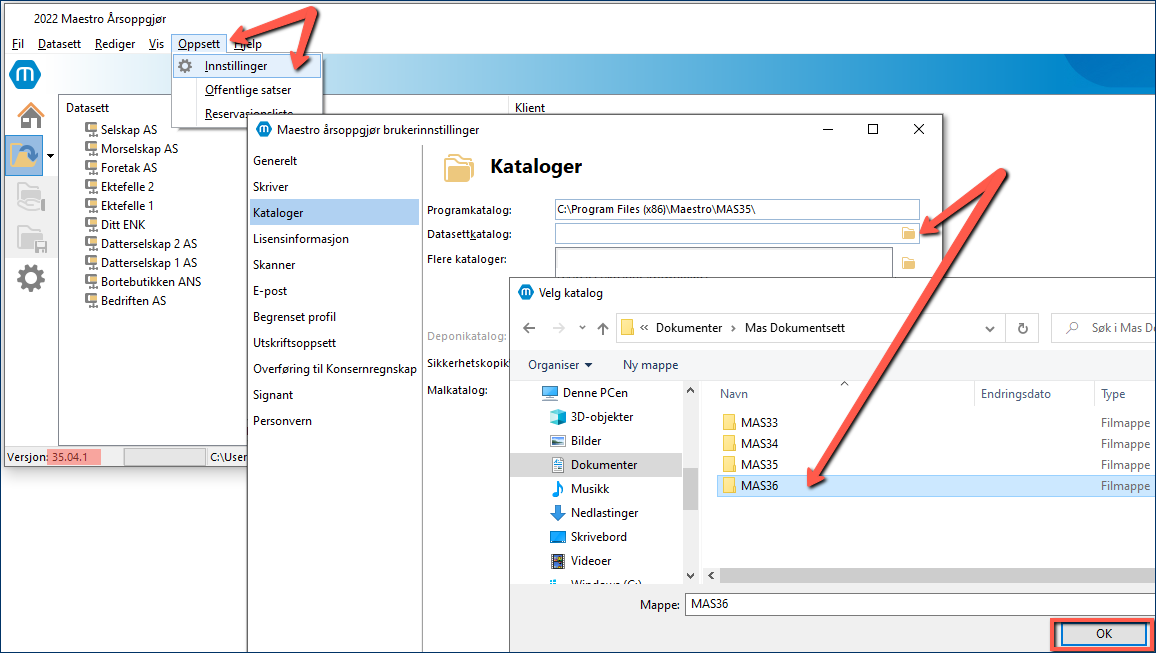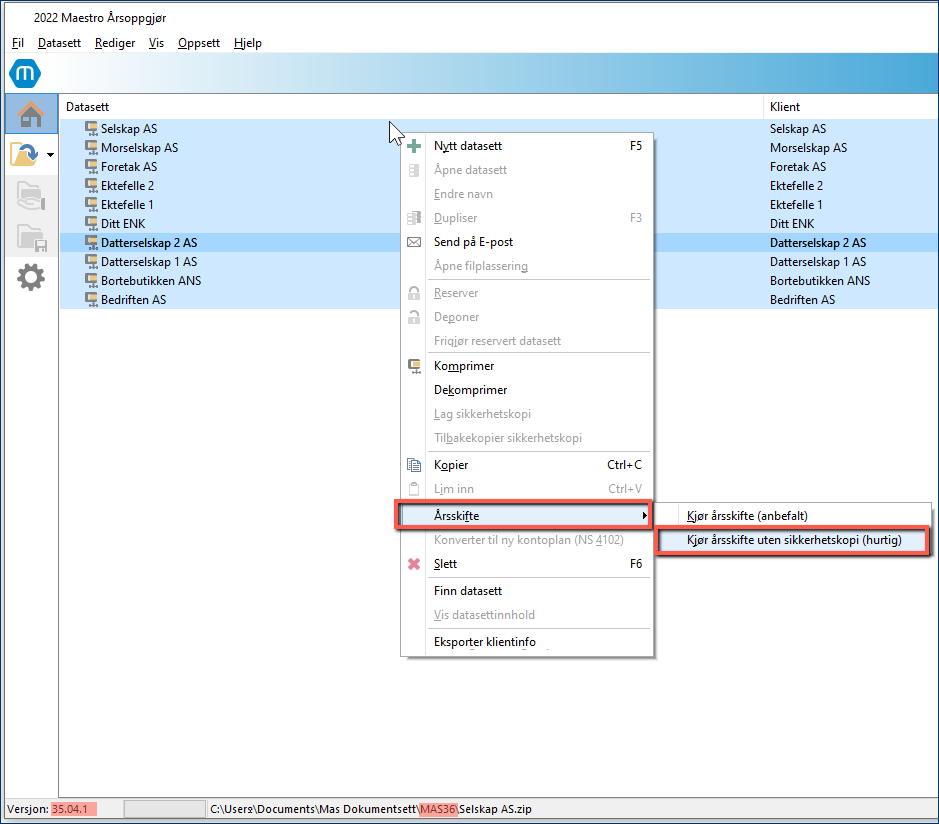Sist oppdatert: 12.02.2025
Beskrivelsene under gjelder for Maestro Årsoppgjør, Maestro Revisjon og Maestro Konsernregnskap.
Hva skjer i et årsskifte?
•kolonnene i kontoplanen er klare for å hente inn saldobalanse for neste periode, og tall i de forskjellige skjemaene, rapportene og notene flyttes til fjorårskolonner.
•regnskapsperioden endres fra 01.01.20XX-31.12.20XX til 01.01.20XX+1-31.12.20XX+1
 Årsskifte Maestro Sky
Årsskifte Maestro Sky
NB! Hvis det er lenge siden man har åpnet 2023-årsoppgjøret:
Dersom det er lenge siden man har åpnet 2023-årsoppgjøret ser vi at det hos noen ikke lar seg gjøre å årsrullere til 2024 uten videre.
Løsningen i disse tilfellene er å åpne og lukke 2023-årsoppgjøret slik at det får oppdatert seg til siste versjon, ta deretter nytt årsskifte til 2024.
1.
|
Trykk på blå plusstegnet "Opprett" øverst i klienten:
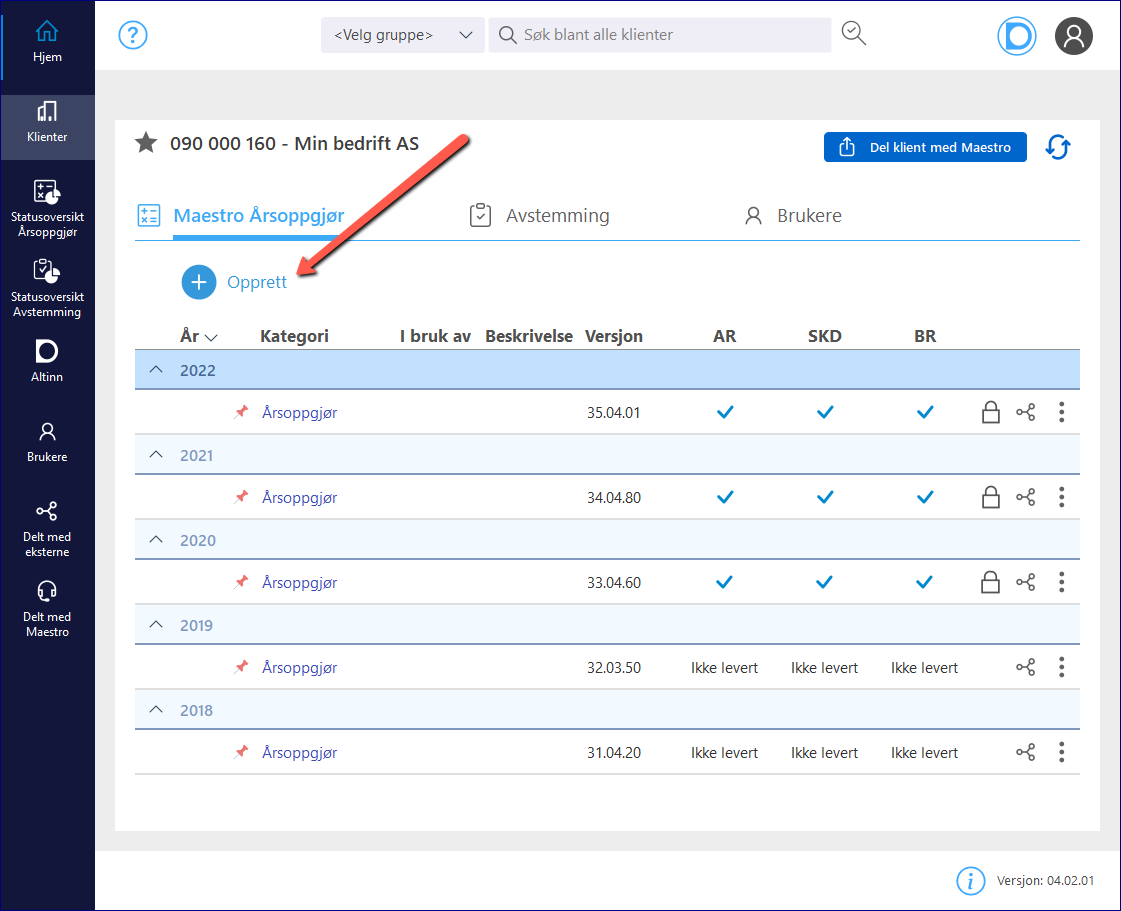
|
2.
|
Et nytt vindu åpner seg. Velg riktig År og Type. Handling må være Viderefør fra i fjor for at IB-verdier og annen data skal følge med til nytt år.
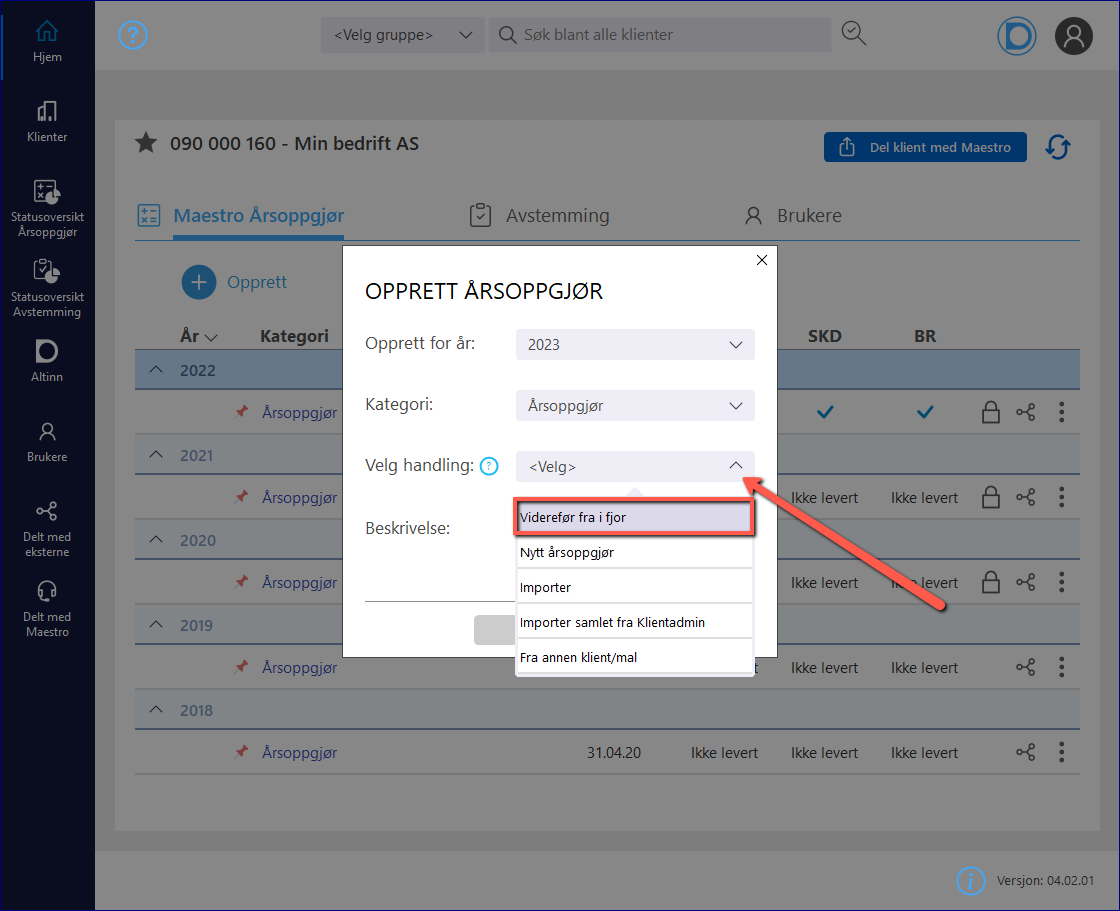
|
3.
|
Årsskiftet er utført og nytt år opprettet:
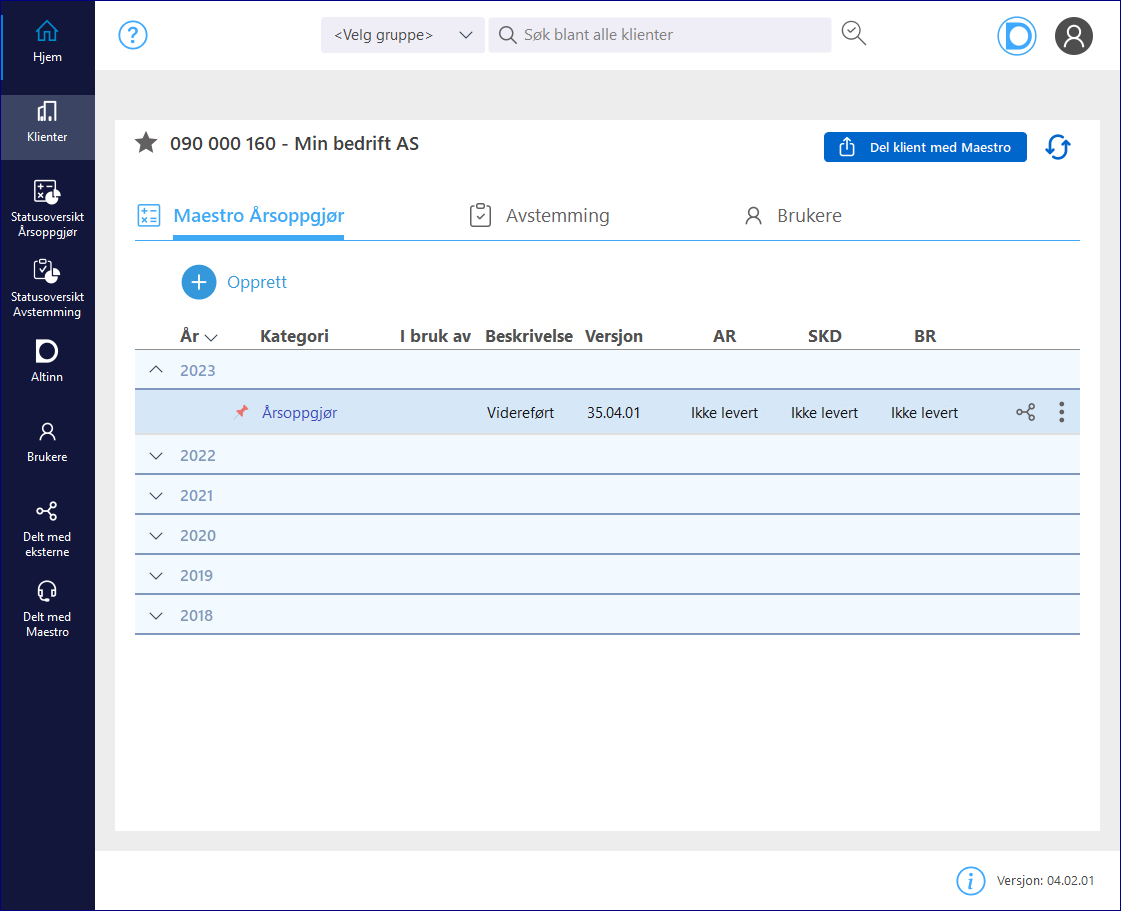
|
4.
|
I programversjon 37 (Maestro Årsoppgjør 2024) vil man få spørsmål om man ønsker å bruke 2024-satser når man åpner 2024-årsoppgjøret.
Her må man svare Ja eller Nei:
•Svarer man Ja: Årsoppgjøret åpnes i programversjon 37, det er 2024-versjonen (2024-satser og 2024-skatteskjema). De aller fleste brukere skal velge dette alternativet.
•Svarer man Nei: Årsoppgjøret åpnes i programversjon 36, det er 2023-versjonen (2023-satser og 2023-skjema). Det vil fortsatt bli gjort et årsskifte med flytting av årets tall til fjorårskolonner dersom man åpner årsoppgjøret i 36-versjonen. Dette valget er kun aktuelt for de som skal sende inn en forhåndsfastsettelse, eller av andre spesielle årsaker må beholde datasettet med 2023-satser og -skjema.
Forhåndsfastsettelse 2024 (forhåndsligning): Svar Nei ved spørsmål om å bruke 2024-satser. Les også steg-for-steg forhåndsfastsettelse.
|
5.
|
Årsskifte blir kun utført på årsoppgjør markert som Standard (rød tegnestift). Man kan når som helst bytte hvilket årsoppgjør som skal være Standard, og man kan bytte så mange ganger man vil, høyreklikk på linjen og velg Avansterte valg > Sett som standard.
Har man flere årsoppgjør kan man ta årsskifte på alle, men man må da bytte status til Standard på alle etter tur (ta årsskifte på hovedsett, bytt til Standard på Kopi1, ta årsskifte, bytt til Standard på Kopi2 osv).
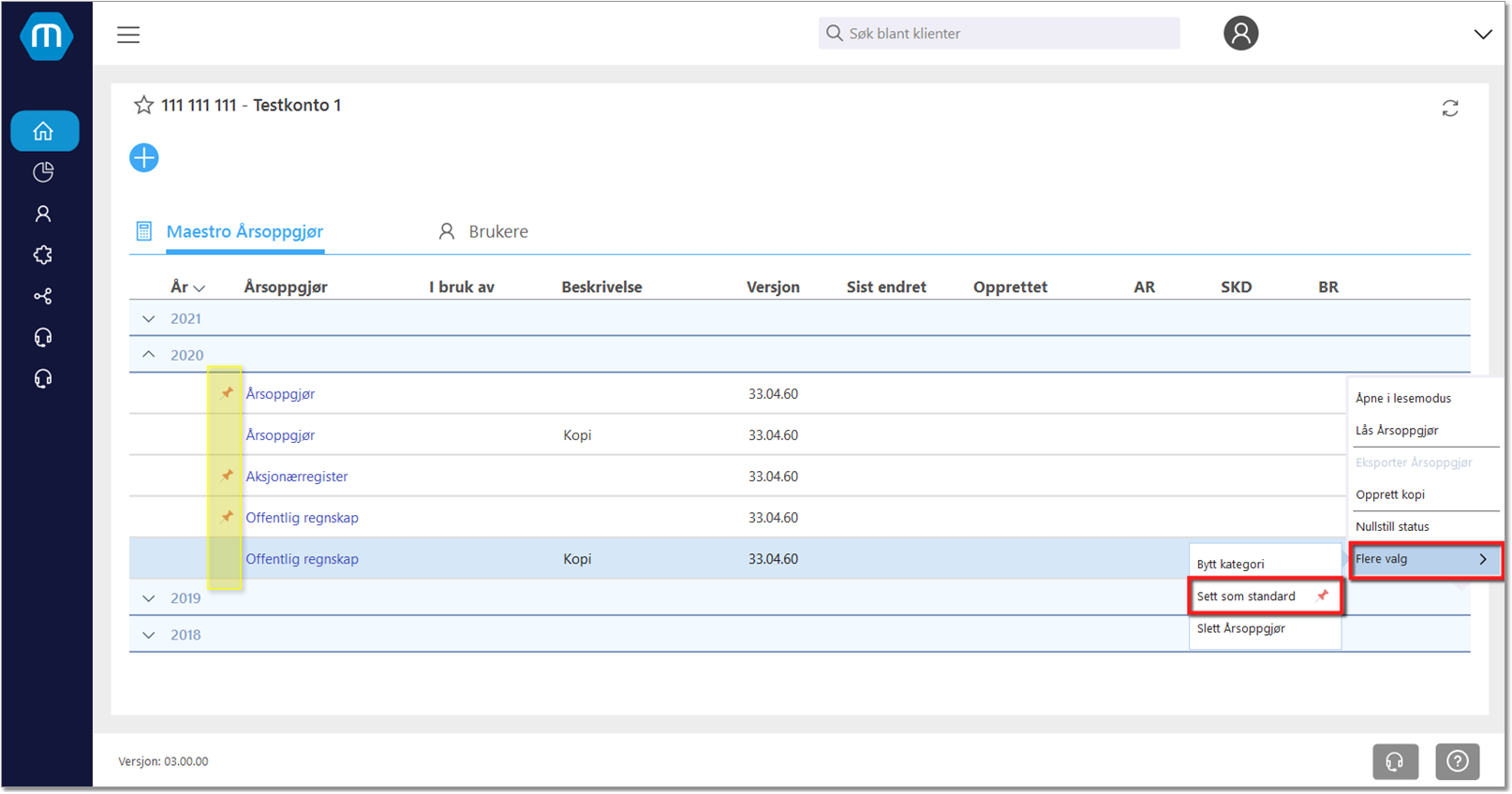
|
6.
|
Dersom man har flere årsoppgjør i forskjellige Typer, må man også være obs på å velge riktige Type når man tar årsskifte.
Årsskifte utføres da per Type, så hvis man har flere datasett med alle Typene (Årsoppgjør, Aksjonærregister, Offentlig regnskap) må man utføre årsskifte tre ganger.
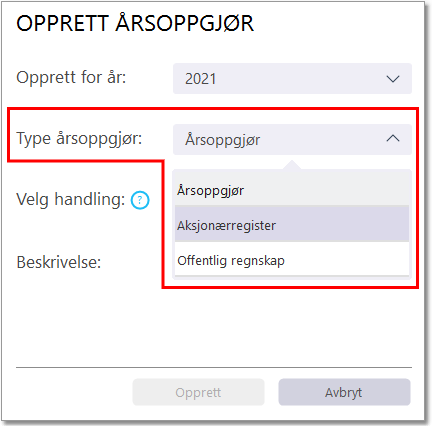
|
NB! Endringer i tidligere år vil ikke automatisk flyte over til neste år. Dersom man gjør en endring i tidligere års datasett, f.eks oppretter nye driftsmidler, må dette eksporteres og importeres til nytt år.
|
 Årsskifte Maestro Klientadmin
Årsskifte Maestro Klientadmin
Les dette!
Årsskifte fra 2023 til 2024 utføres i versjon 36.06.50. Denne versjonen kan lastes ned fra våre hjemmesider ved å logge seg inn på Mine Sider og deretter å gå til Mine produkter.
NB! Et datasett kan alltid bli åpnet i en nyere versjoner, men det er ikke mulig å konverterte datasett tilbake til en eldre versjon.
Det betyr at datasett fra versjon 36 kan åpnes i versjon 37, men når datasettet først er åpnet i versjon 37 kan ikke det samme datasettene bli åpnet i versjon 36 (eldre versjon).
Derfor anbefaler vi at man holder datasettene separat ved å ha en mappe/katalog per år slik at man bruker datasett og programvare som tilhører samme versjon.
|
I Maestro Klientadmin kjøres årsskifte individuelt på den enkelte klient, ikke på flere klienter samtidig.
Man utfører årsskifte på følgende måte:
1.
|
Finn fram klienten du ønsker å utføre årsskifte på enten ved å søke på kunde-id/navn eller velge de fra din valgte klientstruktur.
|
2.
|
Finn datasettet du skal utføre årsskifte på. NB! Årsskifte gjøres i siste versjon som ble lagt ut for fjoråret.
|
3.
|
Høyreklikk på datasettet og velg Årsskifte i menyen. Programmet tar en kopi av fjorårets datasett og klargjør datasettet til årsoppgjøret for neste periode.
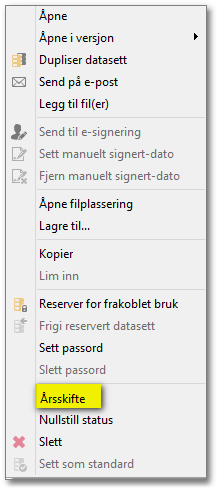
|
|
 Årsskifte uten Maestro Klientadmin
Årsskifte uten Maestro Klientadmin
Les dette!
Årsskifte fra 2023 til 2024 utføres i versjon 36.06.50. Denne versjonen kan lastes ned fra våre hjemmesider ved å logge seg inn på Mine Sider og deretter å gå til Mine produkter.
NB! Et datasett kan alltid bli åpnet i en nyere versjoner, men det er ikke mulig å konverterte datasett tilbake til en eldre versjon.
Det betyr at datasett fra versjon 36 kan åpnes i versjon 37, men når datasettet først er åpnet i versjon 37 kan ikke det samme datasettene bli åpnet i versjon 36 (eldre versjon).
Derfor anbefaler vi at man holder datasettene separat ved å ha en mappe/katalog per år slik at man bruker datasett og programvare som tilhører samme versjon.
|
Når man utfører årsskifte utenfor Maestro Klientadmin så jobber man direkte i mappestrukturen for utførelse av årsskifte.
Se også denne korte videoen som beskriver fremgangsmåten.
1.
|
Opprett en ny mappe for neste år i utforskeren, f.eks. MAS37:
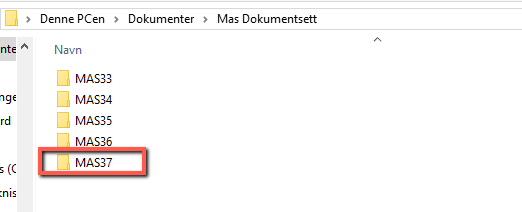
|
2.
|
Årsskifte må gjøres i den siste oppdaterte versjonen av programmet (versjonen du utførte
årsoppgjøret på i inneværende år). Man må da utføre selve årsskifte i siste versjon i 2023 (36.06.50) før man åpner datasettene i versjon 37.
|
3.
|
Marker alle datasettene det skal kjøres årsskifte på.
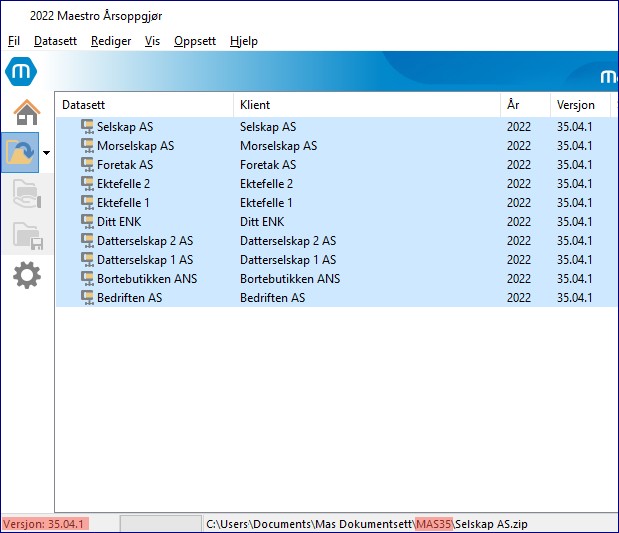
|
4.
|
Høyreklikk og velg Kjør årsskifte (anbefalt):
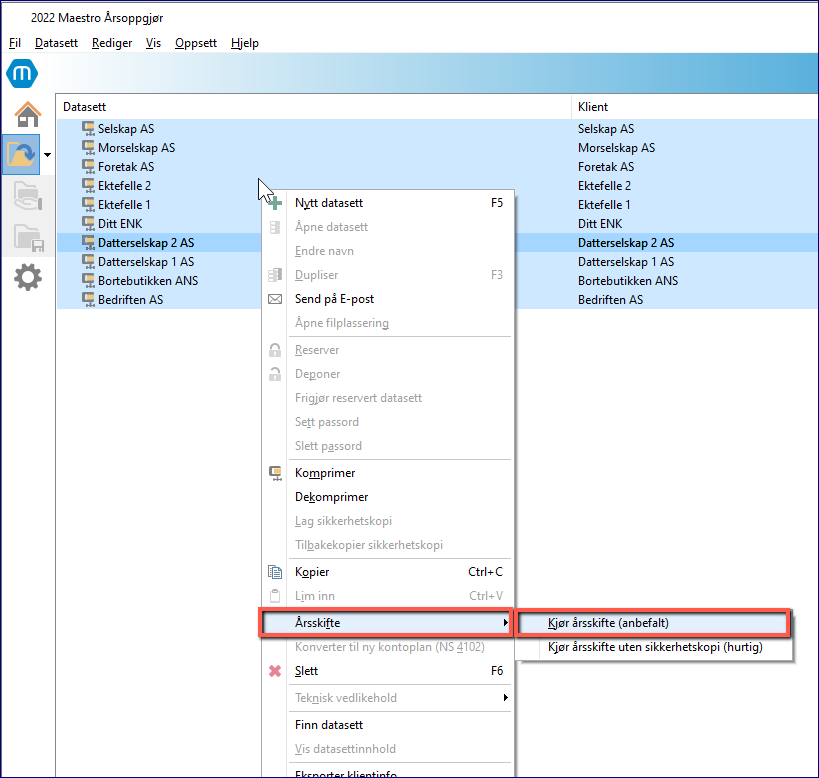
|
5.
|
En veiviser starter. Trykk Neste.
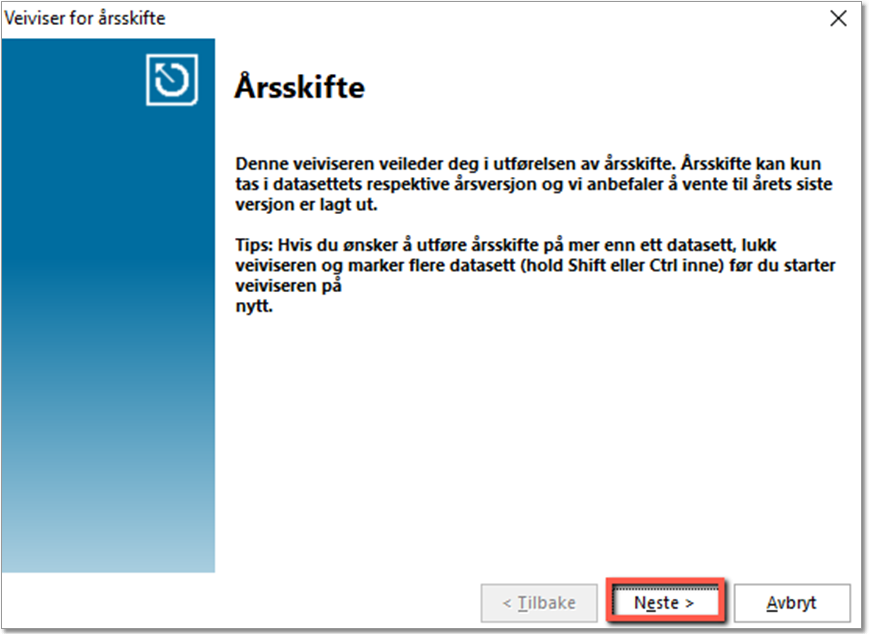
|
6.
|
Her vil du få en oversikt over de datasettene du har valgt til årsskifte. Trykk Neste:
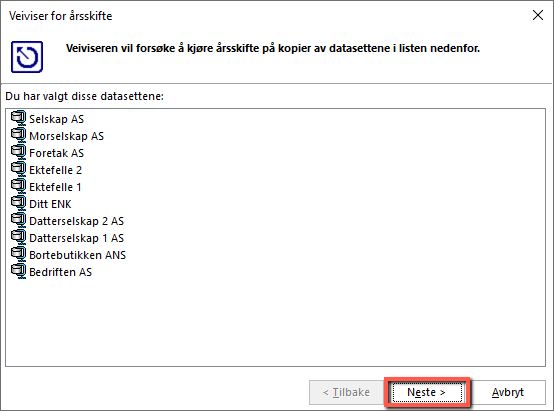
|
7.
|
Trykk på knappen Velg katalog og velg mappen vi opprettet i steg 1 (se Advarsel under, hva som skjer dersom man ikke har fulgt steg 1).
Nå blir det opprettet en kopi av alle valgte datasett som blir lagret til den nye mappen (som her heter "MAS37") og det blir automatisk kjørt årsskifte på kopiene, mens de opprinnelige datasettene ligger urørt i MAS36-katalogen, og historikken opprettholdes.
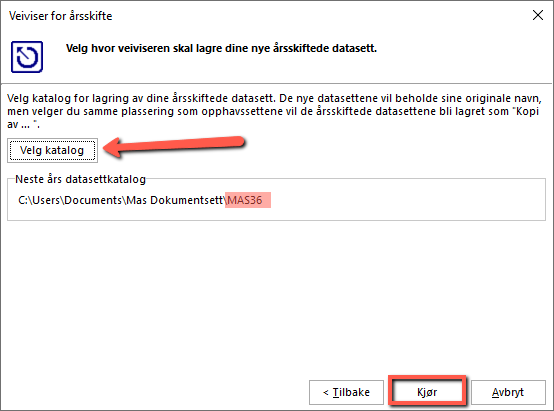
Advarsel! Om du ikke velger en annen katalog vil de nye datasettene legge seg i den katalogen/mappen du står i. Det vil si at du får både 2023-datasett og 2024-datasett i samme mappe (som tilhører år 2023). 2024-settene vil legge seg som kopi, mens 2023-settene vil ha samme navn som tidligere.
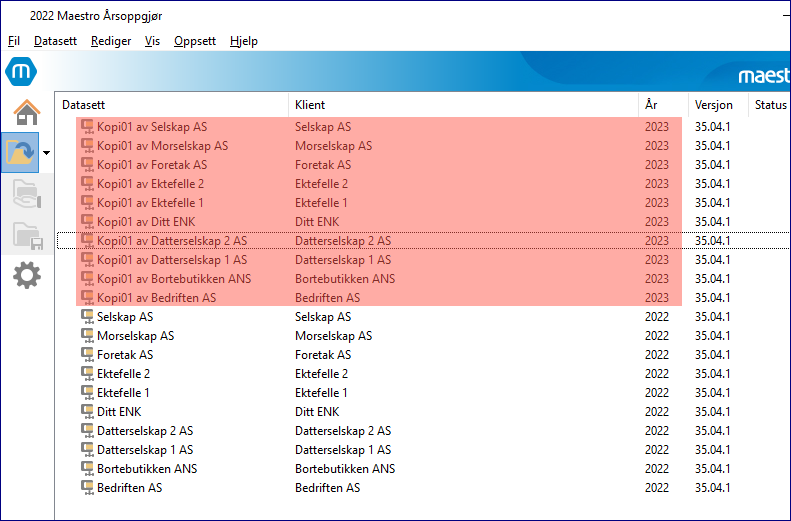
|
8.
|
Avhengig av hvor mange datasett man tar årsskiftet på, kan prosessen ta alt fra sekunder til flere minutter. Trykk Ferdig når melding om "Årsskifte fullført" dukker opp.
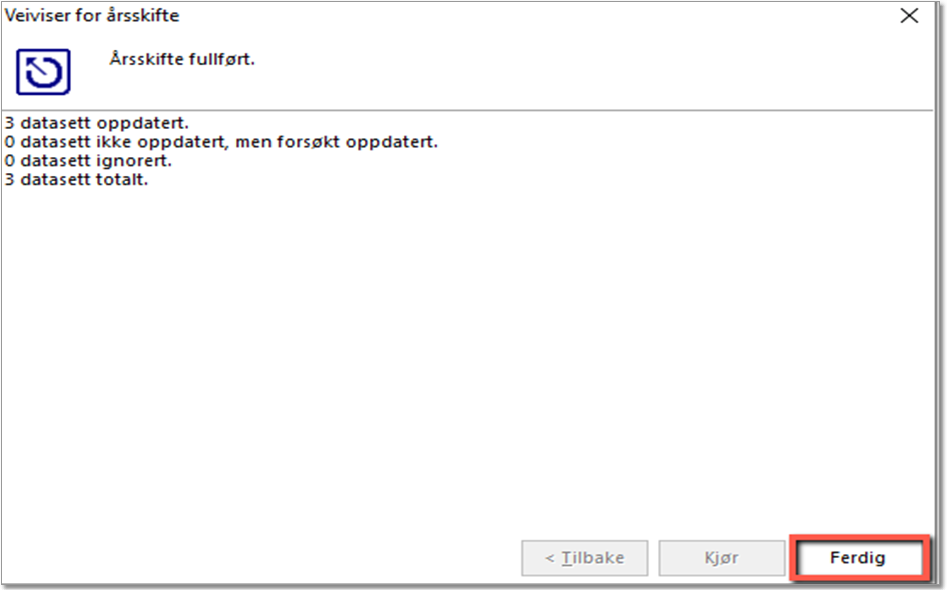
|
9.
|
Åpne Maestro Årsoppgjør 2024 (klar desember 2024) og velg den årsrullerte mappen som datasettkatalog under Oppsett> Innstillinger > Kataloger > Datasettkatalog:
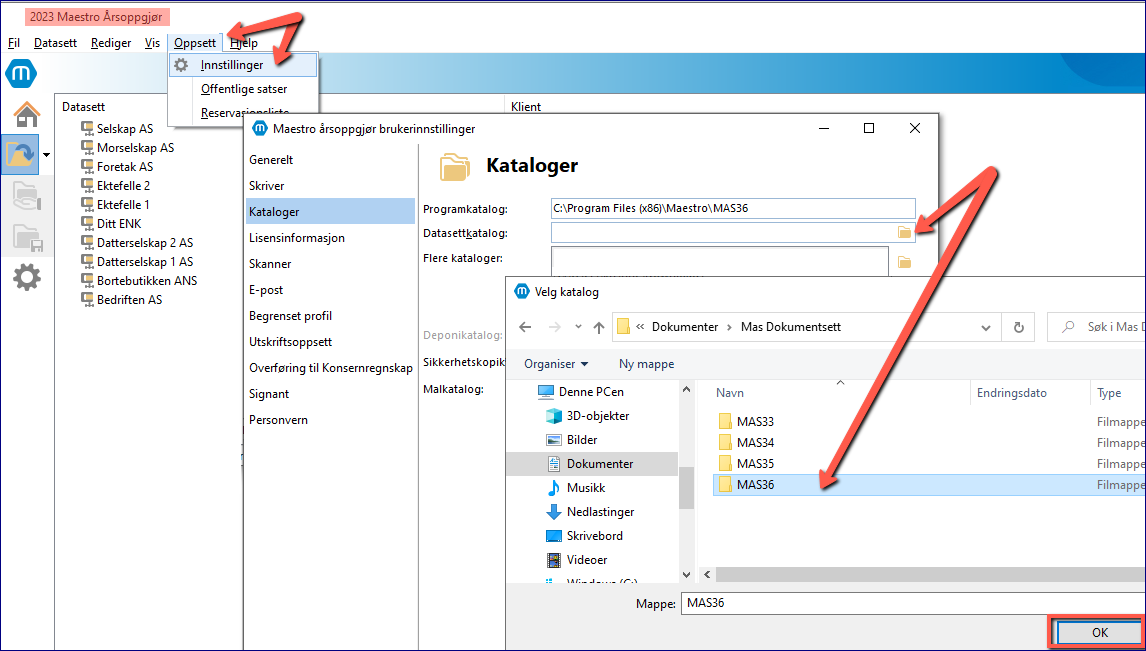
|
|
 Årsskifte uten Maestro Klientadmin (deponifunksjon)
Årsskifte uten Maestro Klientadmin (deponifunksjon)
Les dette!
Årsskifte fra 2023 til 2024 utføres i versjon 36.06.50. Denne versjonen kan lastes ned fra våre hjemmesider ved å logge seg inn på Mine Sider og deretter å gå til Mine produkter.
NB! Et datasett kan alltid bli åpnet i en nyere versjoner, men det er ikke mulig å konverterte datasett tilbake til en eldre versjon.
Det betyr at datasett fra versjon 36 kan åpnes i versjon 37, men når datasettet først er åpnet i versjon 37 kan ikke det samme datasettene bli åpnet i versjon 36 (eldre versjon).
Derfor anbefaler vi at man holder datasettene separat ved å ha en mappe/katalog per år slik at man bruker datasett og programvare som tilhører samme versjon.
|
NB! Før du foretar årsskifte er det viktig at du tar en kopi av alle datasettene.
Det er to grunner til dette:
•Det er ikke mulig å åpne et datasett i versjon 36 av Maestro Årsoppgjør, som har vært åpnet i versjon 37 (Dvs. at uten kopi, har du ikke lenger et redigerbart datasett for 2023).
•Det er ikke mulig å angre et årsskifte
1.
|
Lag en ny mappe, for eksempel MAS37:
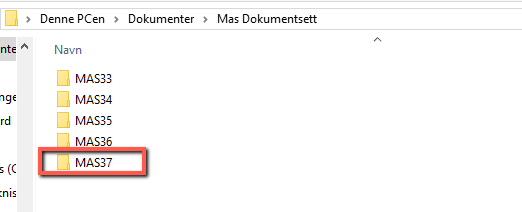
|
2.
|
Gå til gammel mappe, i dette eksemplet blir det MAS36. Marker alle datasettene, høyreklikk og velg Kopier:
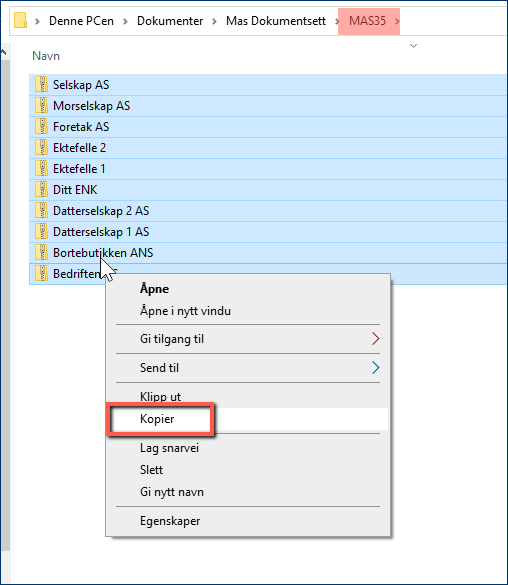
|
3.
|
Gå nå til den nye mappen MAS37, høyreklikk og velg Lim inn:
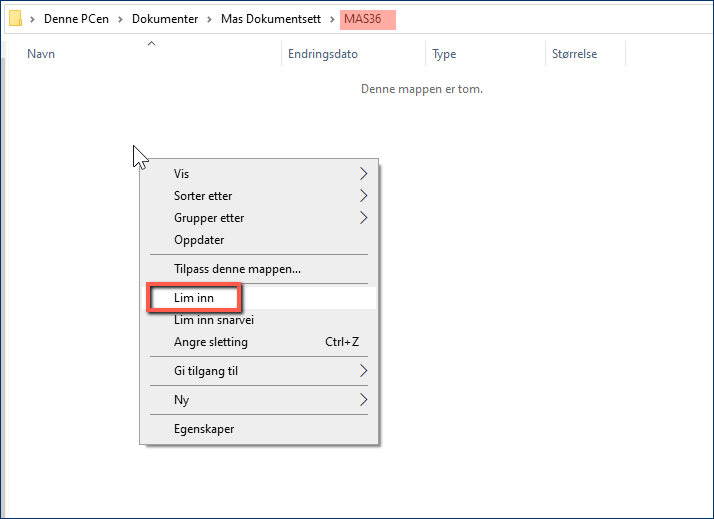
|
4.
|
Åpne Maestro Årsoppgjør 2023, velg den nye mappen som vist under, Oppsett > Innstillinger> Kataloger> Datasettkatalog:
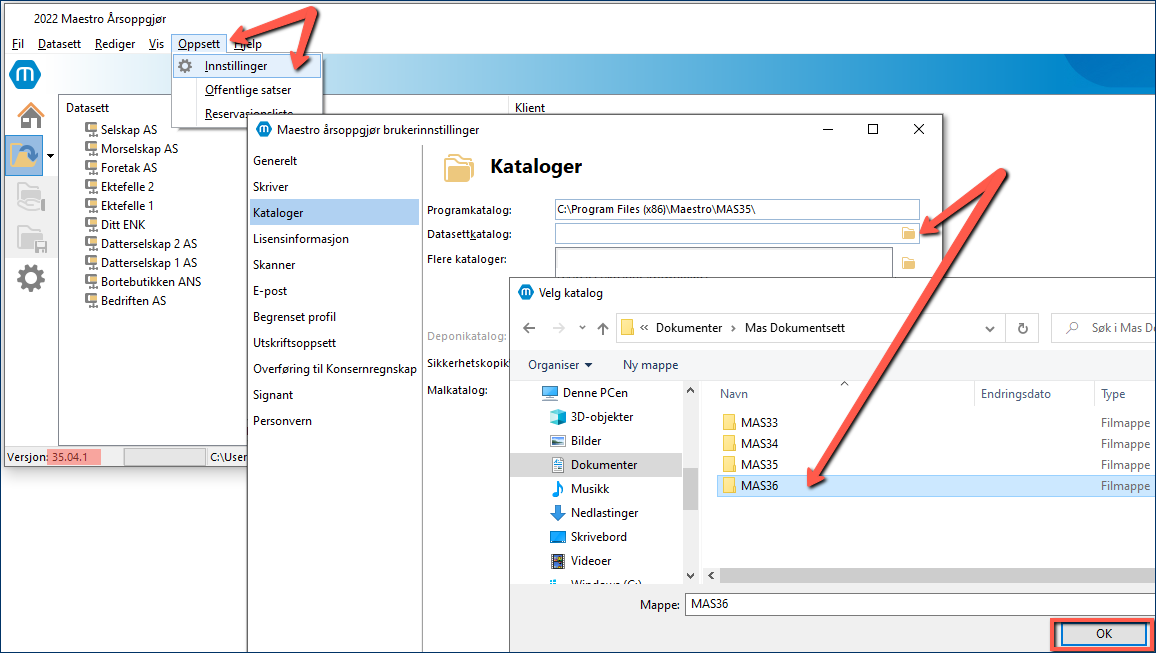
|
5.
|
Marker alle datasettene og høyreklikk og velg Kjør årsskifte uten sikkerhetskopi (hurtig):
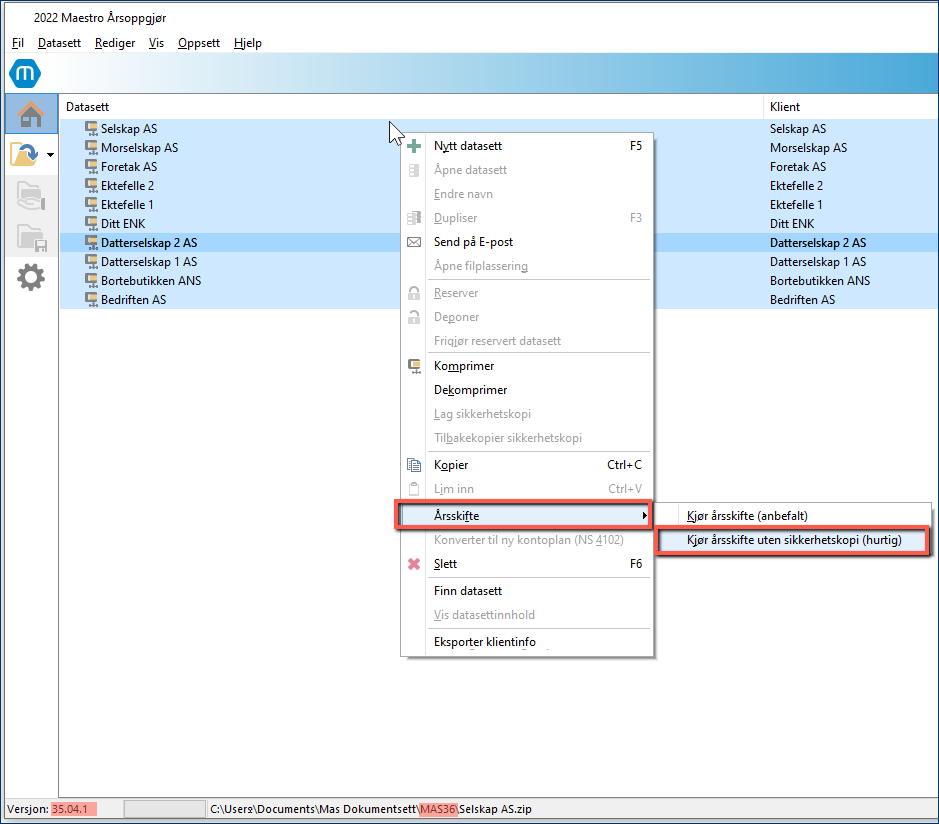
Dobbeltsjekk at du har åpnet riktig mappe!
|
6.
|
Åpne Maestro Årsoppgjør 2024 (klar desember 2024) og velg den årsrullerte mappen som datasettkatalog under Oppsett> Innstillinger > Kataloger > Datasettkatalog:
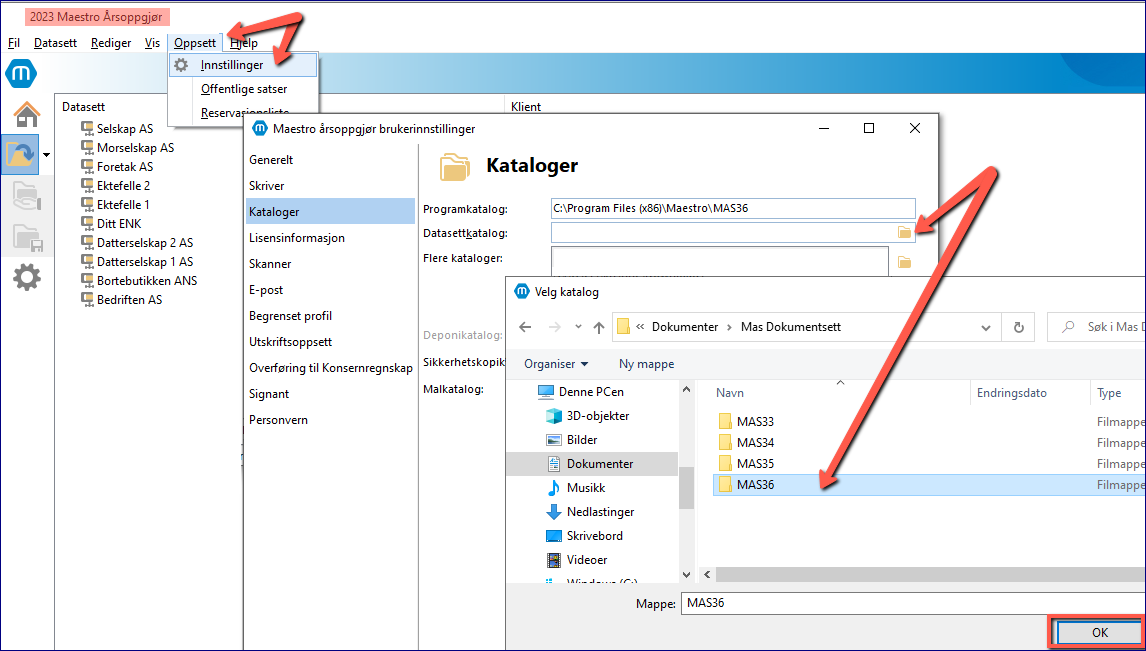
|
|
![]() Årsskifte uten Maestro Klientadmin
Årsskifte uten Maestro Klientadmin![]() Årsskifte uten Maestro Klientadmin (deponifunksjon)
Årsskifte uten Maestro Klientadmin (deponifunksjon)